


Win10系统中C盘往往承载着大量的系统文件和应用程序,因而空间紧张的问题屡见不鲜。其中,虚拟内存的设置也是影响C盘空间的重要因素。如果我们能将虚拟内存迁移到另一个驱动器,不仅能够释放C盘的宝贵空间,还能提升系统的运行效率。本文将详细介绍实施这一操作的具体步骤,助你轻松管理系统资源,优化存储空间。
具体方法如下:
1、右键点击桌面的“此电脑”,选择“属性”,然后点击“高级系统设置”。
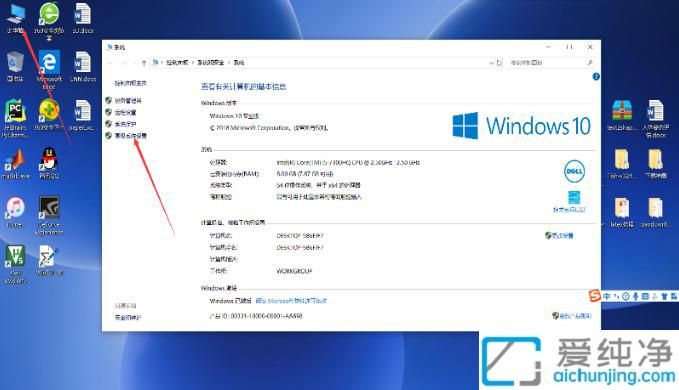
2、在弹出的窗口中,点击“高级”选项卡,然后点击“设置”。
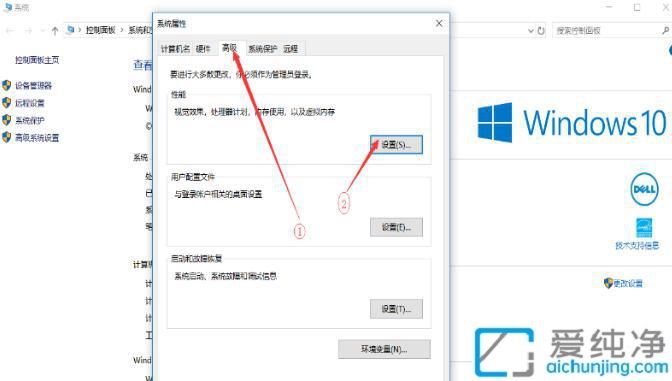
3、再次选择“高级”选项卡,然后点击“更改”。
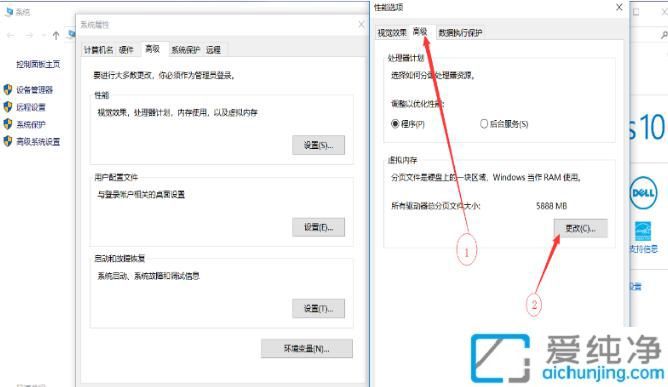
4、取消勾选默认的“自动管理所有驱动器的分页文件大小”选项。
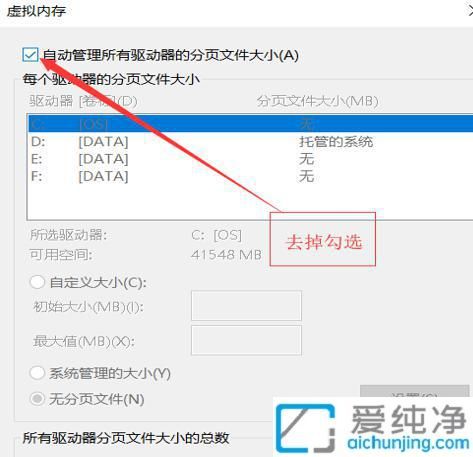
5、根据图片的顺序进行设置。此处创建的 pagefile.sys 文件与 C 盘的设置类似,可以自动分配大小,操作相对简单。如果需要手动分配大小,也会提供相关方法,用户可以根据个人喜好选择。
注意:下图中 C 盘 显示为 “无”是已经配置过后的,没配置前 C 盘应该显示为 “托管的系统”。二现在因为已经设置到D盘,所以就显示为D盘是“托管的系统”,这里大家要注意一下。 此处自动虚拟大小的方法:
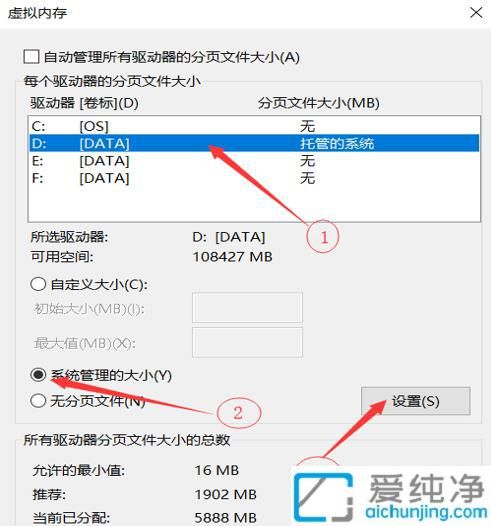
手动分配 pagefile.sys 的方法:
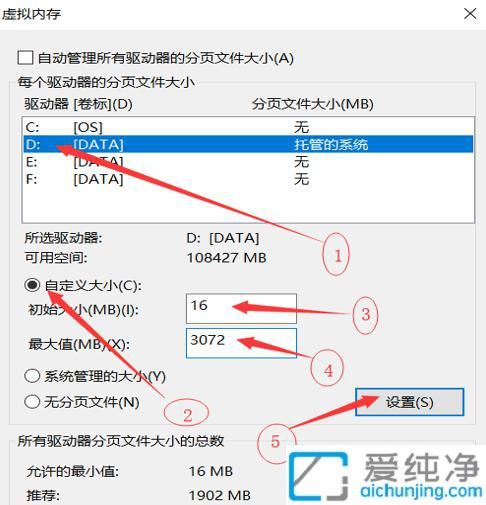
在驱动器中选择 D 盘,选择“自定义大小”,根据实际情况分配大小,当然也可以设置得更大一些。
6、弹出系统报告后,点击“确定”。重启计算机时先选择稍后重启,完成 C 盘的 pagefile.sys 配置后再一同重启电脑。
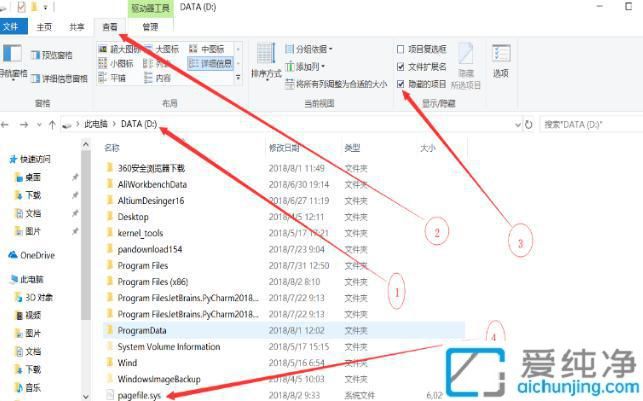
通过以上的方法,你已成功将Win10系统的虚拟内存从C盘迁移到其他驱动器。这不仅释放了C盘的存储空间,也有助于提升系统的整体运行效率。
| 留言与评论(共有 条评论) |